iPod touch-gebruikershandleiding
- Welkom
- Nieuw in iOS 12
-
- Uit de sluimerstand halen en ontgrendelen
- Leren werken met basisbewegingen
- Het beginscherm en apps verkennen
- De instellingen wijzigen
- Een schermfoto maken
- Het volume aanpassen
- De geluiden wijzigen of uitschakelen
- Zoeken
- Het bedieningspaneel gebruiken en aanpassen
- De Vandaag-weergave bekijken en ordenen
- Toegang tot voorzieningen vanuit het toegangsscherm
- Reizen met de iPod touch
- Schermtijd, toegestaan gebruik en beperkingen instellen
- De iPod touch synchroniseren met iTunes
- De batterij opladen en controleren
- De betekenis van de statussymbolen
-
- Rekenmachine
- Zoek mijn vrienden
- Zoek mijn iPhone
-
- Foto's en video's bekijken
- Foto's en video's bewerken
- Foto's in albums ordenen
- Zoeken in Foto's
- Foto's en video's delen
- Terugblikken weergeven
- Personen zoeken in Foto's
- Foto's bekijken per locatie
- iCloud-foto's gebruiken
- Foto's delen met Gedeelde albums in iCloud
- Mijn fotostream gebruiken
- Foto's afdrukken
- Aandelen
- Tips
- Weer
-
- Meegeleverde accessoires bij de iPod touch
- Bluetooth-apparaten verbinden
- Audio en video naar andere apparaten streamen
- Audio op meerdere apparaten regelen
- AirPrint
- Een Magic Keyboard gebruiken
- Handoff
- Het universele klembord gebruiken
- Via wifi bellen en gebeld worden
- De iPhone als wifihotspot gebruiken
- Bestanden uitwisselen met iTunes
-
-
- De iPod touch opnieuw opstarten
- De iPod touch geforceerd opnieuw opstarten
- De iOS-software bijwerken
- Een reservekopie maken van de iPod touch
- iPod touch-instellingen op de standaardwaarden terugzetten
- De iPod touch herstellen
- Overwegingen bij het verkopen of weggeven van de iPod touch
- Alle inhoud en instellingen wissen
- Configuratieprofielen installeren of verwijderen
-
- Aan de slag met toegankelijkheidsvoorzieningen
- Activeringsknoppen voor toegankelijkheid
-
-
- VoiceOver inschakelen en ermee oefenen
- Instellingen voor VoiceOver wijzigen
- VoiceOver-bewegingen
- De iPod touch bedienen met VoiceOver-bewegingen
- VoiceOver met de rotor bedienen
- Het schermtoetsenbord gebruiken
- Met je vinger schrijven
- VoiceOver bedienen met een Magic Keyboard
- Braille via het scherm invoeren met VoiceOver
- Een brailleleesregel gebruiken
- VoiceOver in apps gebruiken
- Selectie en scherm laten uitspreken, feedback bij typen
- Inzoomen op het scherm
- Vergrootglas
- Weergave-instellingen
-
- Begeleide toegang
-
- Belangrijke veiligheidsinformatie
- Belangrijke gebruiksinformatie
- Informatie over je iPod touch opvragen
- Meer informatie over software en service voor de iPod touch
- Verklaring van conformiteit (FCC)
- Verklaring van conformiteit (ISED Canada)
- Apple en het milieu
- Informatie over gescheiden inzameling en recycling
- Copyright
De iPod touch inschakelen en configureren
Je kunt de iPod touch inschakelen en via een wifinetwerk configureren. Je kunt je iPod touch ook via iTunes configureren wanneer je het apparaat op een computer aansluit. Als je een ander iOS-apparaat (met iOS 11 of hoger) of een Android-apparaat hebt, kun je je gegevens daarvan overbrengen naar je nieuwe apparaat.
Opmerking: Als je iPod touch wordt gebruikt of beheerd door een bedrijf of andere organisatie, kan een beheerder je helpen bij de configuratie. Zie de Apple at Work-website voor meer informatie.
Voorbereidingen voor de eerste configuratie
Zorg dat je het volgende bij de hand hebt voordat je aan de configuratie begint:
Een internetverbinding via een wifinetwerk (je hebt mogelijk de naam en het wachtwoord van het netwerk nodig)
Je Apple ID en het wachtwoord; als je geen Apple ID hebt, kun er je tijdens de configuratie een aanmaken
Je vorige iPod touch (of een reservekopie daarvan) of je Android-apparaat als je overstapt op een nieuwe iPod touch
De iPod touch inschakelen en configureren
Houd de sluimerknop ingedrukt totdat het Apple logo verschijnt.
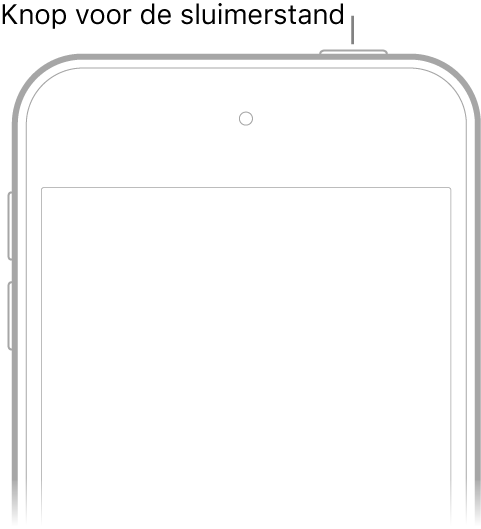
Als je de iPod touch niet kunt inschakelen, moet je mogelijk de batterij opladen. Zie het Apple Support-artikel Als een iPhone, iPad of iPod touch niet kan worden ingeschakeld of is vastgelopen voor meer informatie.
Voer een van de volgende stappen uit:
Als je een andere iPhone, iPad of iPod touch met iOS 11 of hoger hebt, kun je je nieuwe apparaat automatisch configureren met de functie 'Begin direct'. Houd de twee apparaten vlak bij elkaar en volg de instructies op het scherm om veel van je instellingen, voorkeuren en iCloud-sleutelhanger veilig te kopiëren.
Als je geen ander iOS-apparaat hebt, tik je op 'Configureer handmatig' en volg je de configuratie-instructies op het scherm.
Van een Android-apparaat overstappen op een iPod touch
Als je je nieuwe iPod touch voor het eerst gaat configureren, kun je automatisch en veilig veel van de gegevens van je Android-apparaat overzetten.
Opmerking: Je kunt de Stap over naar iOS-app alleen gebruiken wanneer je je iPod touch voor het eerst configureert. Als je de configuratie al hebt voltooid en dan de Stap over naar iOS-app wilt gebruiken, moet je je iOS-apparaat wissen en opnieuw beginnen, of je gegevens handmatig overzetten. Zie het Apple Support-artikel Materiaal handmatig verplaatsen van een Android-apparaat naar een iOS-apparaat.
Raadpleeg op je apparaat met Android versie 4.0 of hoger het Apple Support-artikel Overschakelen van Android naar iPhone, iPad of iPod touch en download de Stap over op iOS-app.
Op je iPod touch:
Volg de instructies in de configuratie-assistent.
Selecteer in het scherm 'Apps en gegevens' de optie 'Zet gegevens over van Android'.
Op het Android-apparaat:
Schakel wifi in.
Open de Stap over op iOS-app.
Volg de instructies op het scherm.
WAARSCHUWING: Om letsel te voorkomen, is het van belang dat je de Belangrijke veiligheidsinformatie voor de iPod touch leest voordat je de iPod touch in gebruik neemt.